গুগল শিটগুলিতে কীভাবে এক্সেল ডকুমেন্ট আমদানি করবেন

কেউ আপনাকে এক্সেল ডকুমেন্ট পাঠিয়েছে, কিন্তু আপনার কাছে এক্সেল নেই? মাইক্রোসফ্ট অফিসে ছেড়ে যাচ্ছেন এবং গুগল ড্রাইভে পরিবর্তন আনছেন? সমস্যা নেই; গুগল পত্রক আপনাকে আপনার এক্সেল ফাইলগুলি আমদানি করতে দেয়। এবং যদিও এটি কোনও এক্সেল ডকুমেন্টের একই বৈশিষ্ট্য এবং প্রভাবগুলির কিছুটিকে সমর্থন না করে, এটি বেশ ভাল কাজ করে।
গুগল শিটগুলিতে কীভাবে এক্সেল ডকুমেন্ট আমদানি করবেন
গুগল শিটগুলিতে একটি এক্সেল ডকুমেন্টটি দেখতে, আপনাকে প্রথমে আপনার Google ড্রাইভে ফাইলটি আপলোড করতে হবে। গুগল ড্রাইভ খুলুন, "নতুন" ক্লিক করুন এবং তারপরে শুরু করতে "ফাইল আপলোড" ক্লিক করুন।
সম্পর্কিত:গুগল শিটগুলিতে কীভাবে একটি ড্রপ-ডাউন তালিকা তৈরি করবেন
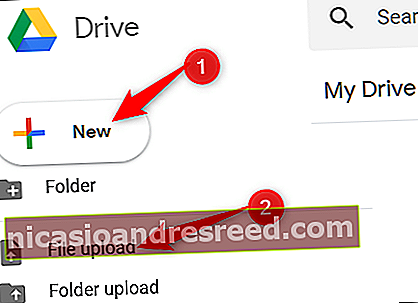
আপনার ফাইলগুলিতে নেভিগেট করুন এবং তারপরে "খুলুন" এ ক্লিক করুন।

বিকল্পভাবে, আপনি সহজেই আপলোডের জন্য আপনার কম্পিউটার থেকে একটি ফাইল সরাসরি ওয়েব ব্রাউজারে টেনে আনতে পারেন।

আপনার ফাইল আপলোড হয়ে গেলে, এটিতে ডান-ক্লিক করুন, প্রসঙ্গ মেনুতে "ওপেন উইথ" নির্দেশ করুন এবং তারপরে "গুগল পত্রকগুলি" নির্বাচন করুন।
সম্পর্কিত:5 টি Google পত্রক বৈশিষ্ট্যগুলি আপনার জানা উচিত

গুগল তারপরে আপনার ডকুমেন্টটিকে আপনার ড্রাইভ অ্যাকাউন্টের একটি Google পত্রক ফাইলে রূপান্তর করে।
আপনি নিজের ফাইল সম্পাদনা শেষ করার পরে, আপনি এটি অন্যদের সাথে ভাগ করে নিতে পারেন বা ফাইল> ডাউনলোড এজে গিয়ে "মাইক্রোসফ্ট এক্সেল" বিকল্পটি ক্লিক করে আপনার ডকুমেন্টটি মাইক্রোসফ্ট এক্সেল ফর্ম্যাটে ডাউনলোড এবং রফতানি করতে পারেন।
সম্পর্কিত:গুগল ড্রাইভে ফাইলগুলির জন্য কীভাবে শেয়ারযোগ্য ডাউনলোড লিঙ্ক তৈরি করবেন

আপনি যদি নিজের ডকুমেন্টটি পিডিএফ, ওডিএস, সিএসভি বা অন্যান্য ফর্ম্যাটে ডাউনলোড করতে চান তবে আপনি এটিও করতে পারেন।

ফাইলটি ব্রাউজারের ডিফল্ট ডাউনলোড ফোল্ডারে ডাউনলোড করা হয়।










